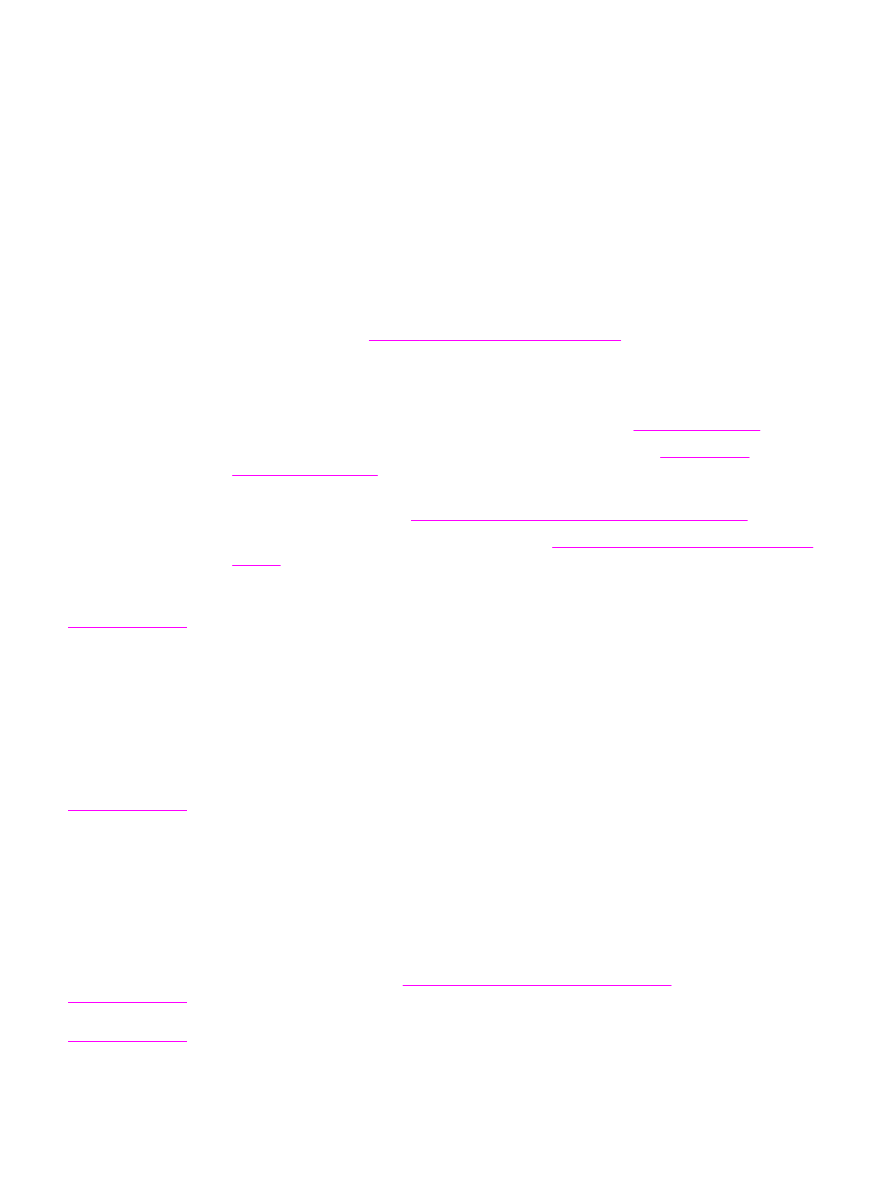
Контрольный список качества печати
Основные проблемы качества печати можно решить с помощью операций,
перечисленных в следующем контрольном списке.
●
Проверьте, установлены ли в драйвере принтера параметры наилучшего качества
печати (см. раздел
Выбор параметров качества печати
).
●
Попробуйте использовать для печати другой драйвер. Самые последние драйверы
можно загрузить по адресу
http://www.hp.com/go/lj4250_software
или
http://www.hp.com/go/lj4350_software
.
●
Протрите внутренние поверхности принтера (см. раздел
Очистка принтера
).
●
Проверьте используемый тип и качество бумаги (см. раздел
Технические
требования к бумаге
).
●
Убедитесь, что в программном обеспечении отключен экономичный режим
(EconoMode) (см. раздел
Работа в режиме EconoMode (черновая печать)
).
●
Устраните общие ошибки печати (см. раздел
Устранение основных неполадок при
печати
).
●
Установите новый картридж HP, затем снова проверьте качество печати. (См.
инструкции, прилагаемые к картриджу.)
Примечание
Если страница совсем пустая (вся белая), проверьте, удалена ли липкая лента с
картриджа, а также правильно ли установлен картридж. Последние модели принтеров
оптимизированы для более точной печати символов. В результате этого
напечатанные символы могут быть бледнее или тоньше, чем на старом принтере.
Если на странице печатаются более темные изображения, чем при печати на старом
принтере, а нужно добиться такого же качества печати изображений, что и на старом
принтере, внесите следующие изменения в настройку драйвера принтера: на вкладке
Окончательная обработка выберите параметр Качество печати, затем — вариант
Нестандартное, нажмите кнопку Сведения и установите флажок Более светлая
печать изображений.